Você já percebeu que muitas vezes a dificuldade em entender uma fórmula no Excel não está na fórmula em si, mas em como a gente a enxerga?
Mas, existe um truque simples e poderoso que pode transformar sua forma de aprender e aplicar qualquer função: usar o ponto como seu guia.
Com essa técnica, em apenas 5 minutos, você vai conseguir quebrar fórmulas complexas em partes fáceis de entender, ganhando clareza, rapidez e segurança para montar até mesmo aquelas expressões que parecem impossíveis.
Vamos entender na prática!
Organizando Tabelas com Ponto no Excel
No caso do exemplo deste post, vamos trabalhar com algumas tabelas para entender melhor o tema.
Na primeira tabela, temos um pequeno registro de vendas de alguns vendedores:

No entanto, imagine que você precisa transferir esses dados para um determinado lugar na sua planilha.
Onde aplicamos o sinal de igual, selecionamos a tabela e assim, teremos os dados devidamente transferidos:

Contudo, se eu acrescentar mais informações logo abaixo, o Excel não irá atualizar a tabela transferida:

Sendo assim, seria necessário selecionar até mesmo as linhas em branco, o que deixaria a tabela transferida completamente desorganizada:

Então, para que isso não ocorra, você pode acrescentar um ponto após os dois pontos, desta maneira:
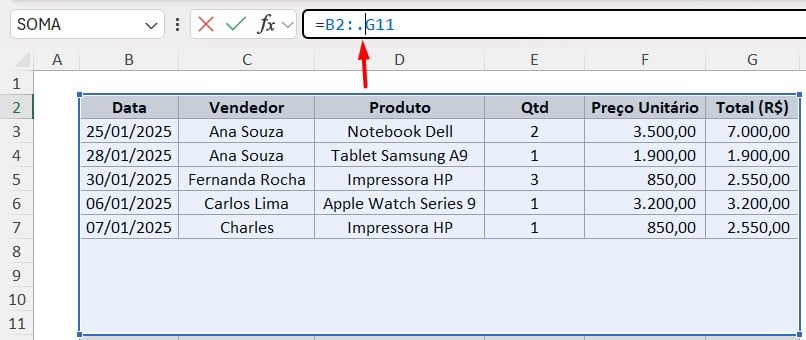
Assim, teremos o resultado abaixo:

Dicas para o EMPILHARV no Excel
As dicas acima, podem ser aplicadas também em funções.
Por exemplo, precisamos transformar essas três tabelas em apenas uma:
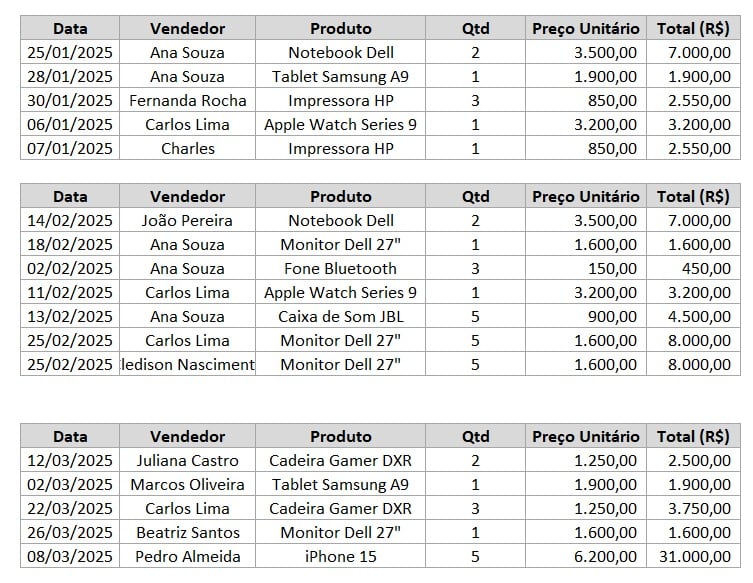
Portanto, utilize a função EMPILHARV, selecione as três tabelas e, apenas na primeira, marque também o cabeçalho.
Lembre-se que, na última tabela é necessário selecionar linhas em branco, pois, iremos acrescentar mais vendas ao longo do mês:
=EMPILHARV(B2:G7;B10:G16;B20:G27)
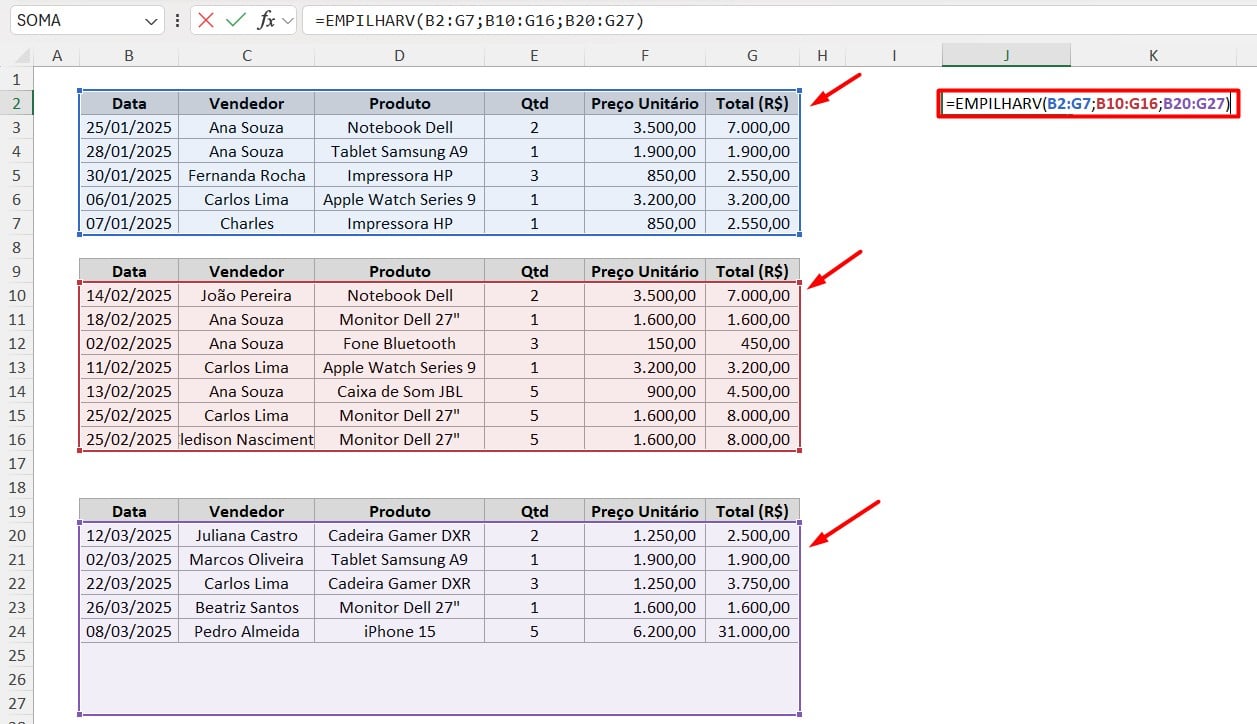
Mas, ao clicar em ENTER, temos o problema abaixo:
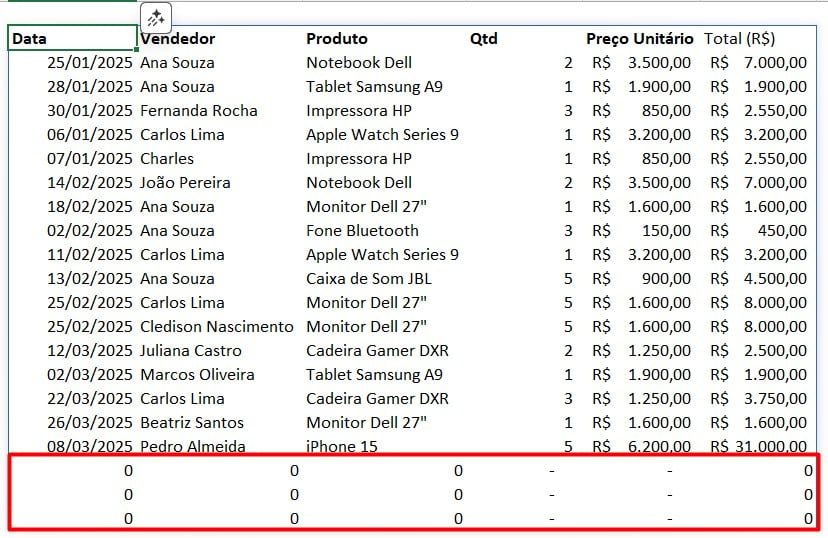
Então, como explicado anteriormente, acrescente o ponto após os dois pontos dos intervalos:
=EMPILHARV(B2:G7;B10:G16;B20:.G27)

Assim, teremos o resultado mostrado abaixo e poderemos adicionar novas vendas à tabela original, que serão automaticamente puxadas pelo EMPILHARV.
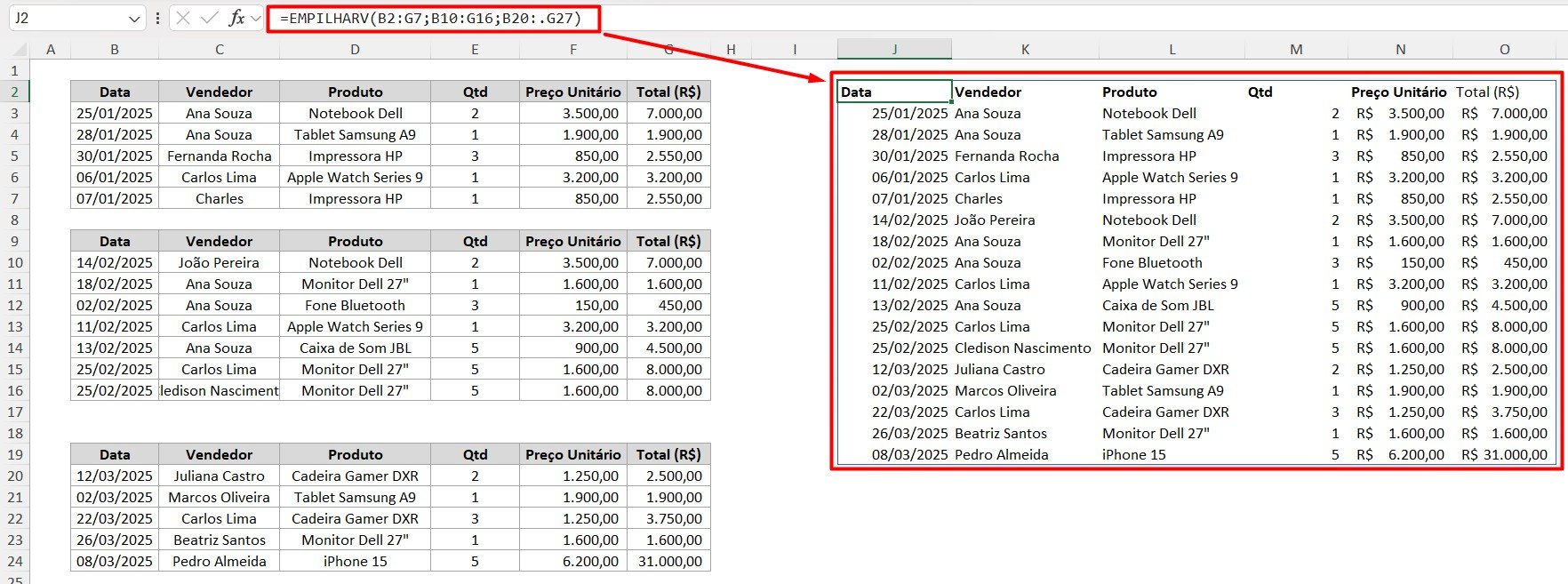
Dica para o PROCX no Excel
Observe que, temos uma tabela com os códigos e seus respectivos produtos.
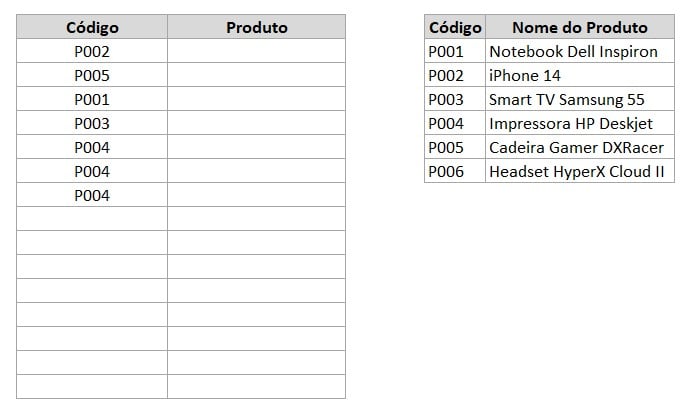
No caso, na tabela ao lado, ao selecionarmos um código, o nome do produto correspondente será exibido automaticamente.
Para isso, utilizaremos a função PROCX.
Então, aplique o PROCX, selecione toda a coluna de B com os códigos, depois, selecione as colunas de código e nome do produto ao lado:
=PROCX(B3:B17;E3:E8;F3:F8)
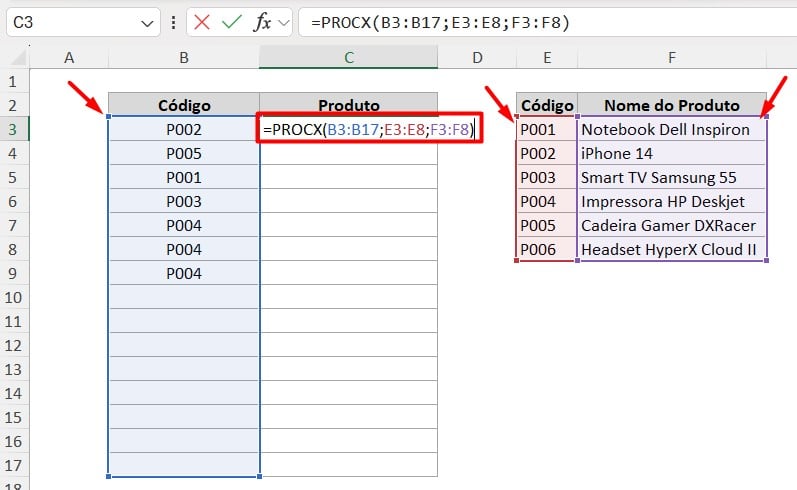
Mas, ao clicar em ENTER, temos o erro abaixo:
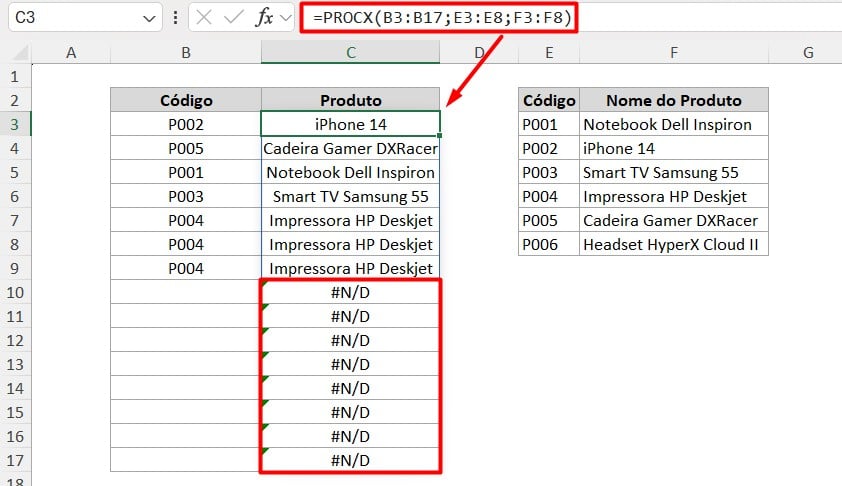
Sendo assim, volte na fórmula e acrescentar o ponto após os dois pontos no intervalo de pesquisa de valor:
=PROCX(B3:.B17;E3:E8;F3:F8)

Após clicar em ENTER, vamos obter este resultado:
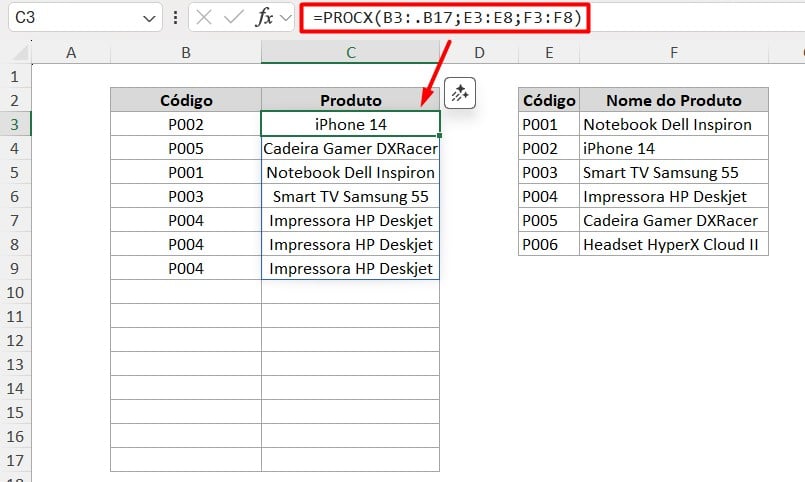
Portanto, com as dicas acima você vai conseguir adaptar suas funções no Excel, de maneira rápida e prática.
Curso de Excel Completo: Do Básico ao Avançado.
Quer aprender Excel do Básico ao Avançado, passando por Dashboards? Clique na imagem abaixo e saiba mais sobre este Curso de Excel Completo.
Por fim, deixe seu comentário sobre se gostou deste post tutorial e se você irá usar essas técnicas em suas planilhas de Excel. E você também pode enviar a sua sugestão para os próximos posts. Até breve!














